iPhone或iPad:屏幕看起来太大或缩放过多

解决苹果iPhone或iPad屏幕看起来放大且使用困难的问题,因为iPhone卡在缩放问题上。
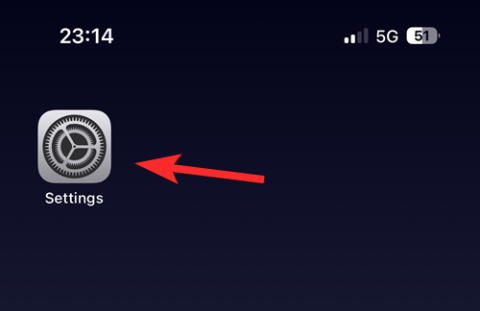
要知道什麼
Apple 不斷努力改進現有的輔助功能並推出新的功能來幫助世界各地的用戶。對於患有 ALS 和其他身體健康問題或障礙的用戶來說,實時語音是使用設備與朋友和家人交流的好方法。
它可以輕鬆朗讀您輸入的任何內容,讓溝通有困難的人能夠發出聲音。由於個人語音的發布,該功能現在又向前邁進了一步。個人語音是一項新的輔助功能,隨著 iOS 17 的發布,您可以在 iPhone 上本地訓練和存儲您的語音。讓我們快速了解一下這項新功能,以及如何利用它來發揮自己的優勢。
iOS 17 中的個人語音是什麼?
個人語音是 iOS 17 中引入的一項輔助功能,可讓您在設備上錄製並存儲您的語音,以便與實時語音功能一起使用。這項創新功能利用機器學習來分析用您自己的聲音錄製的 15 分鐘音頻,創建個性化的語音配置文件。通過此配置文件,您可以讓設備讀出您在支持的應用程序中使用實時語音輸入的任何文本。
由於某些健康狀況,一些人可能會隨著時間的推移面臨失聲的風險。個人語音提供了一種解決方案,允許具有此類條件的用戶將其獨特的語音存儲在其設備上。這使他們能夠與朋友和親人有效地溝通。重要的是,使用個人語音時,所有錄製的數據都在設備上本地存儲和處理,從而確保最大程度的隱私。這種方便且安全的方法使您可以通過實時語音無縫地利用自己的聲音。
如何在 iPhone 上設置和使用個人語音
現在您已經熟悉了個人語音,接下來介紹如何在運行 iOS 17 的 iPhone 上設置和使用它。您需要 iOS 17 或更高版本才能使用此功能。因此,如果您尚未更新設備,可以通過轉到 “設置”>“通用”>“軟件更新”來進行更新。 設備更新後,您可以按照以下步驟設置和使用個人語音。
注意:您需要啟用實時語音才能使用個人語音。如果您尚未啟用此功能,我們將在下面的步驟 2 中討論如何啟用此功能。
第 1 步:設置個人語音
以下是在您的設備上設置個人語音的方法。
打開 “設置”應用程序。
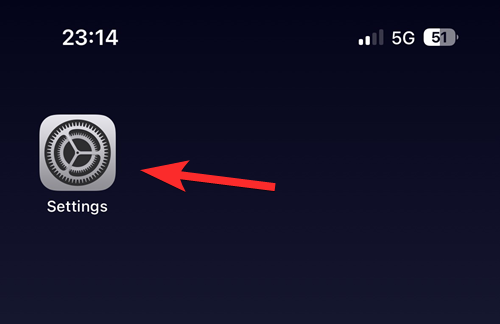
點擊輔助功能。
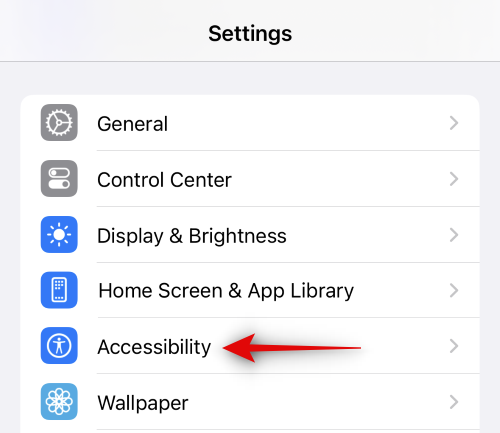
現在向下滾動並點擊 “語音”下的“個人語音” 。
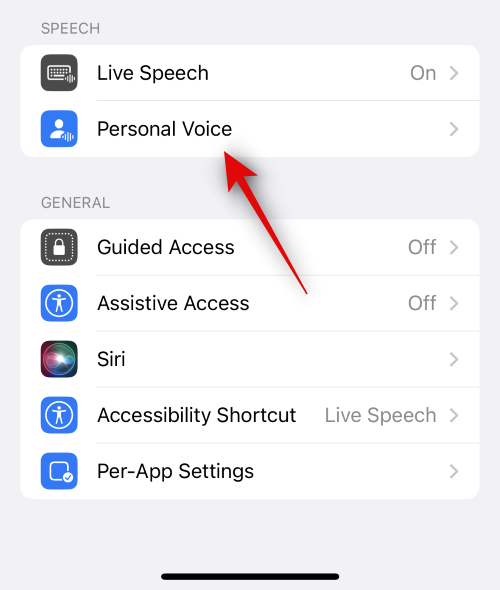
接下來,點擊 頂部的“創建個人聲音” 。
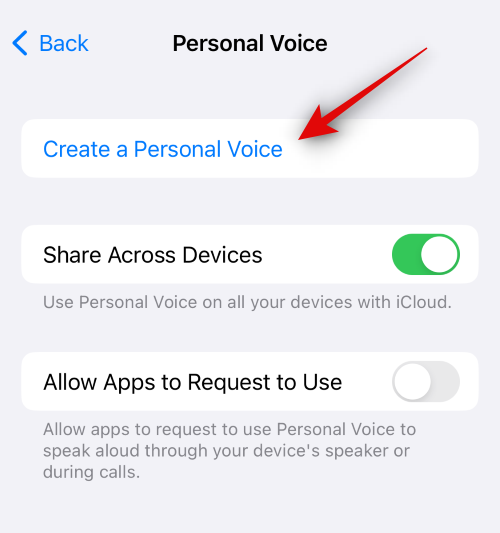
點擊 底部的繼續 。
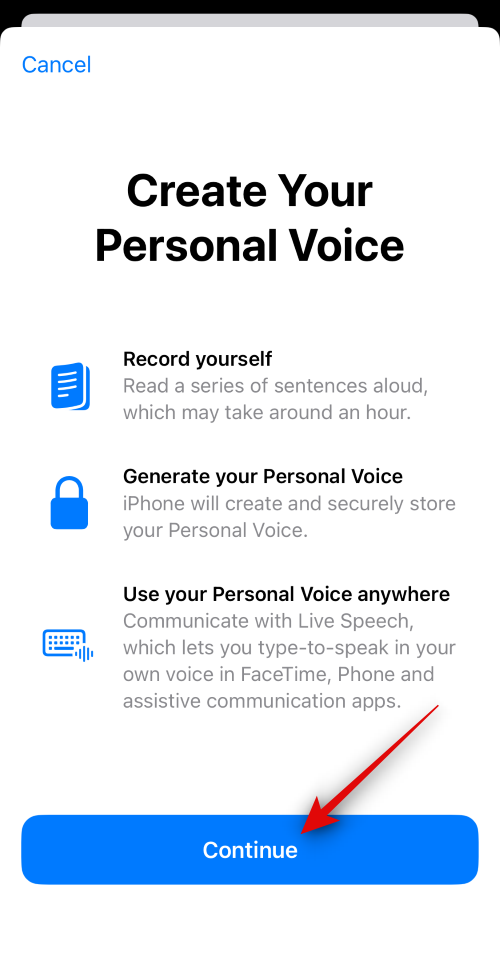
現在將向您顯示錄製音頻的基本說明。我們建議您仔細閱讀這些說明並儘可能嚴格遵循它們。
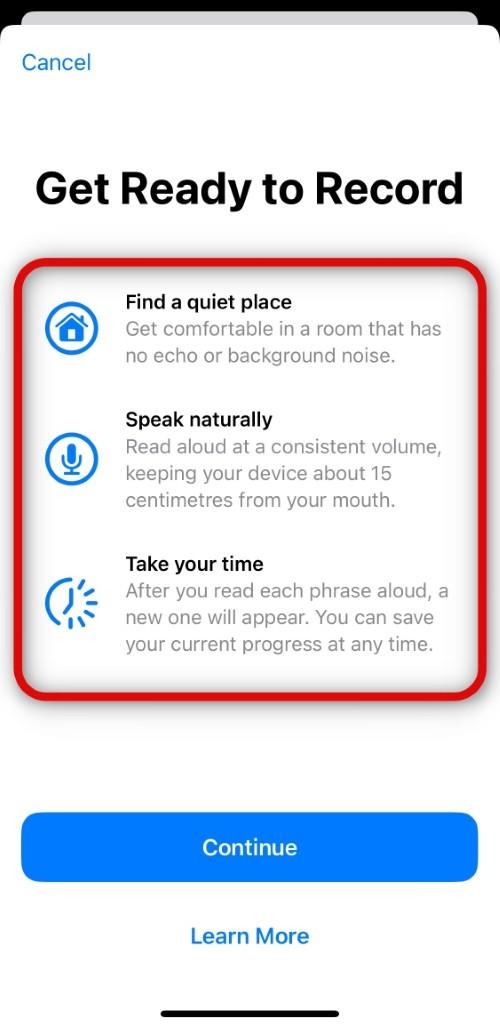
準備好後,點擊底部的繼續 。
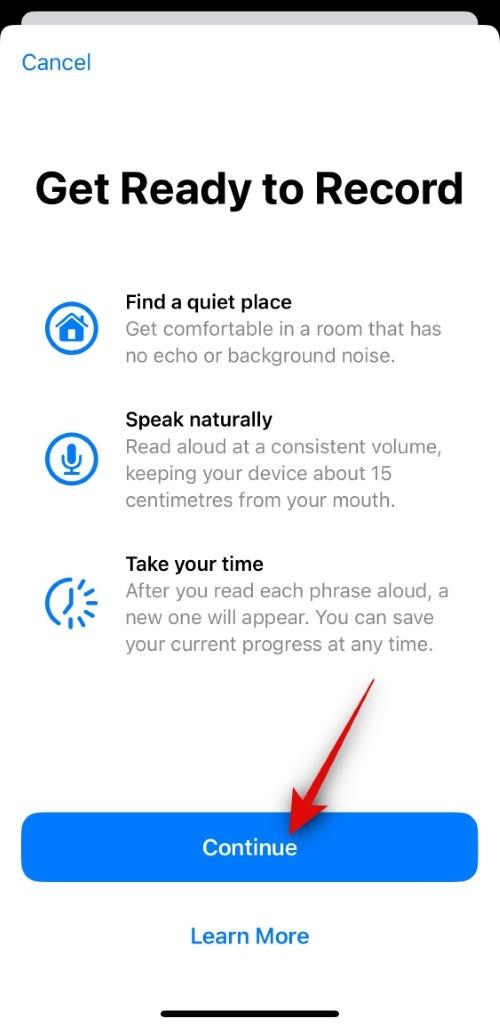
現在,在頂部為您的個人語音添加一個首選名稱,以便您將來可以輕鬆識別它。
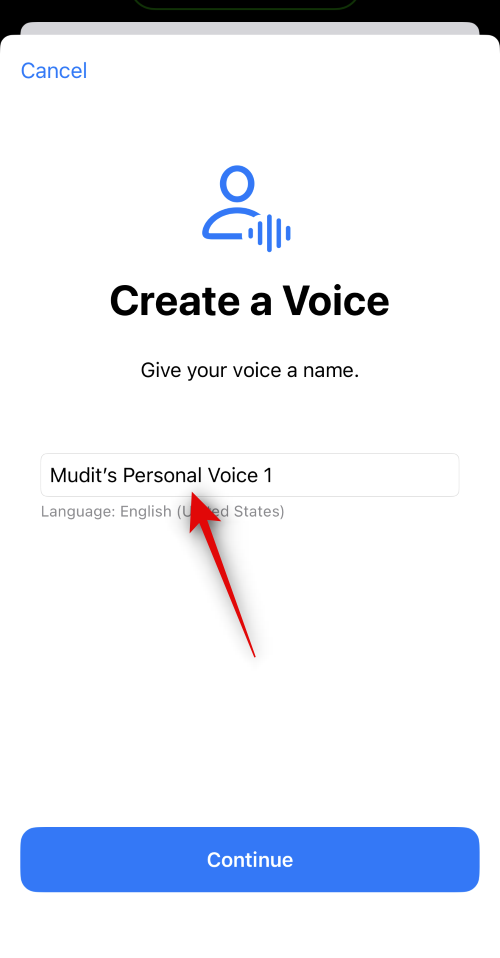
命名您的個人語音後,點擊 繼續 。
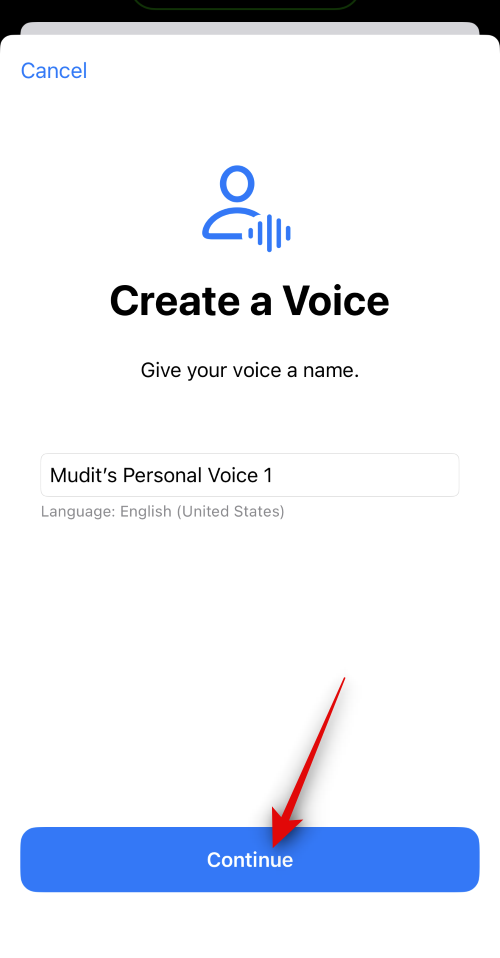
現在您將收到第一個短語來檢查音質。確保您處於相對安靜的環境中並準備好閱讀該短語。準備好後,點擊“錄製” 圖標並閱讀提供的短語。
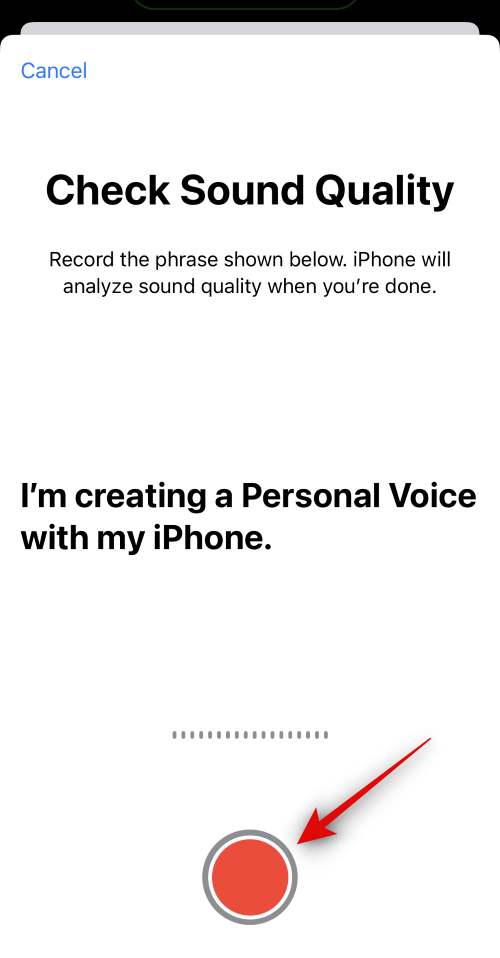
現在將錄製該短語,如果發現任何可能影響您的個人語音質量的差異,則會向您顯示。在這種情況下,您可以點擊 “聆聽” 來查看錄製的短語的預覽。
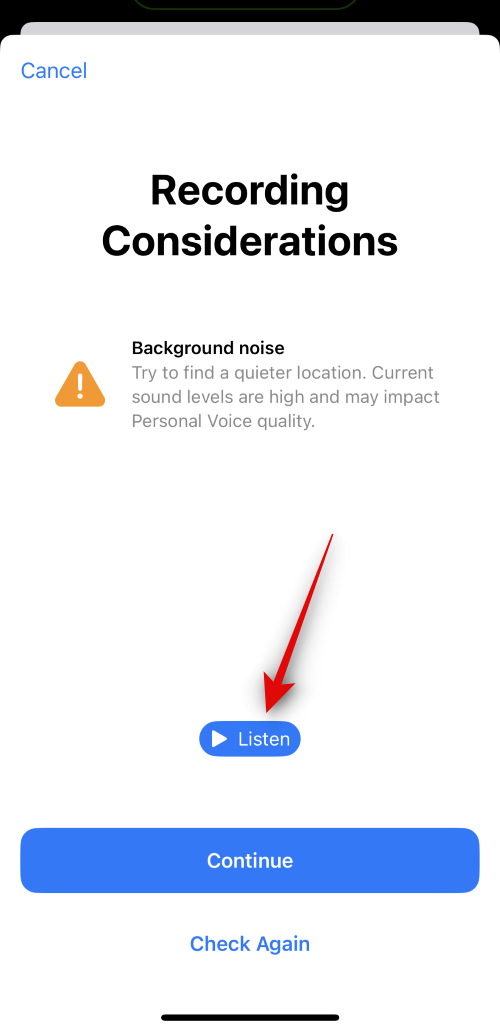
如果您想再次錄製該短語,請點擊 再次檢查。
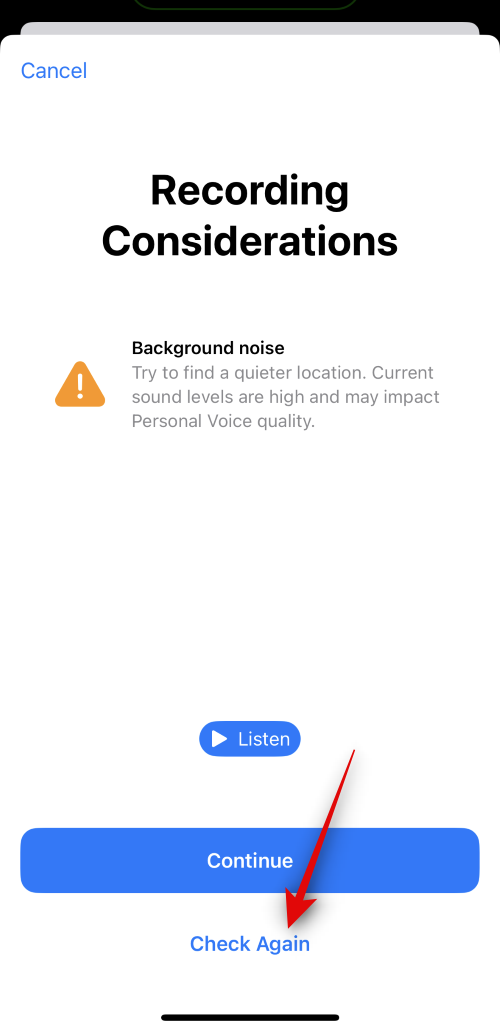
如果您準備好繼續,請點擊 繼續 。
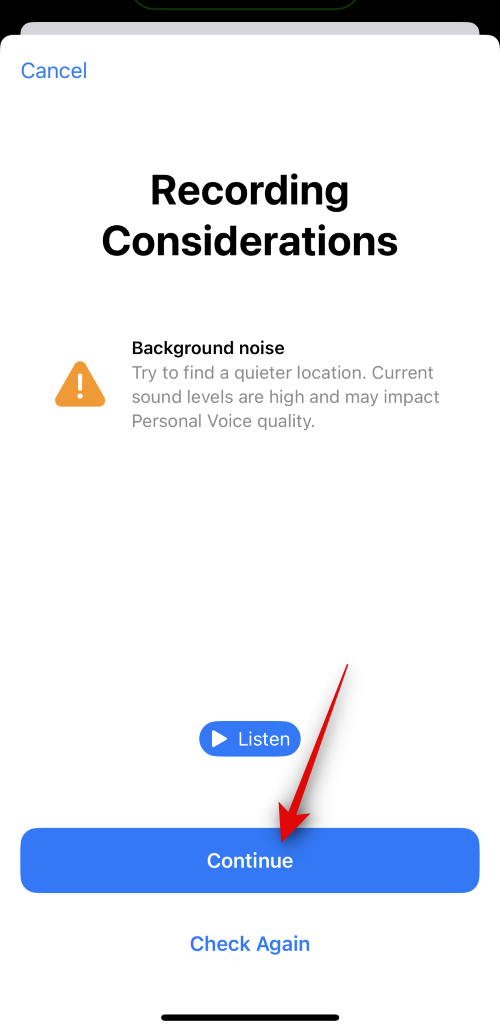
現在將向您顯示下一個短語。重複上述步驟也可以錄製該短語。
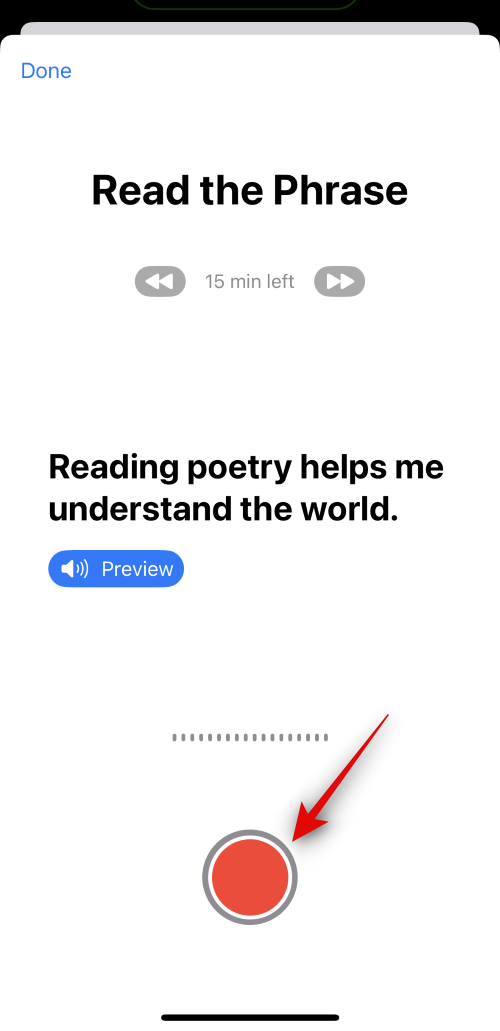
如果一切順利,下一個樂句的錄音將自動開始。繼續錄製屏幕上的提示以完成個人語音設置。
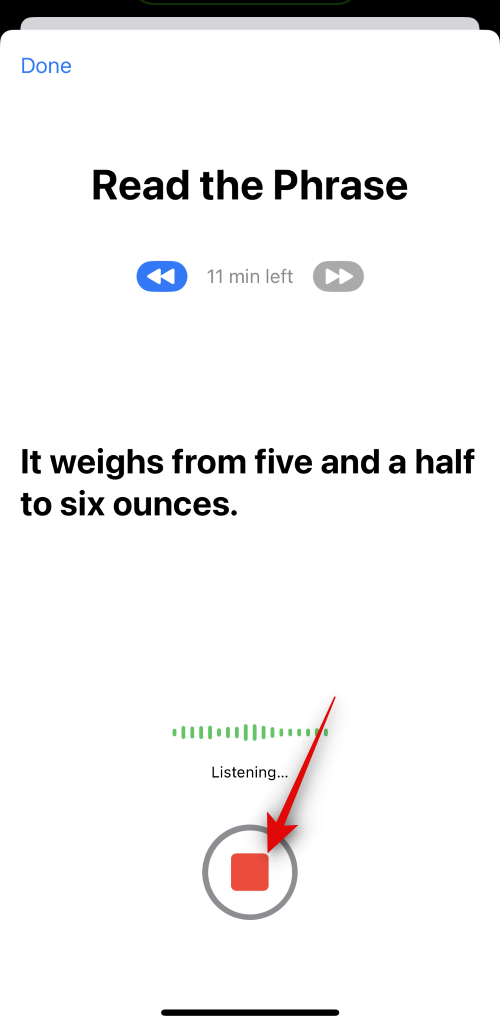
Apple 要求您錄製大約15 分鐘的音頻,然後才能在 iPhone 上設置個人語音。同樣的內容也會在屏幕頂部進行跟踪,並且隨著您繼續錄製短語,它會減少。
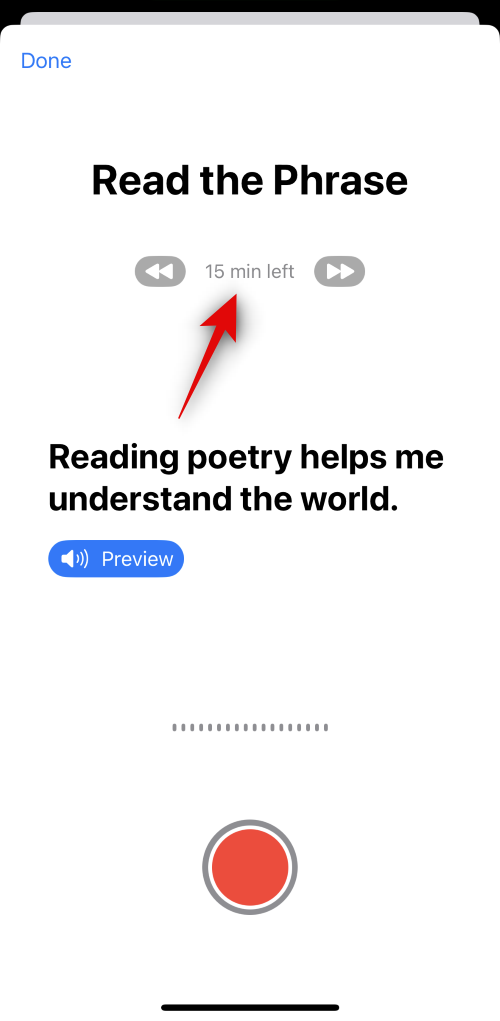
注意:您可以選擇點擊 “完成”並稍後完成剩餘的設置。您的設備會記住您的進度。
您可以隨時點擊 停止 圖標來停止錄製。
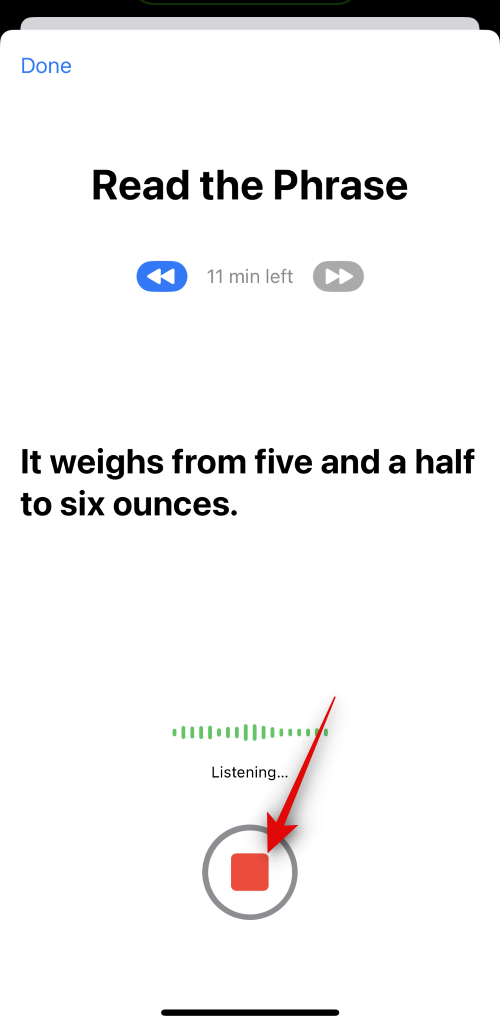
您還可以點擊 “預覽” 以在設備上收聽當前短語的音頻預覽。
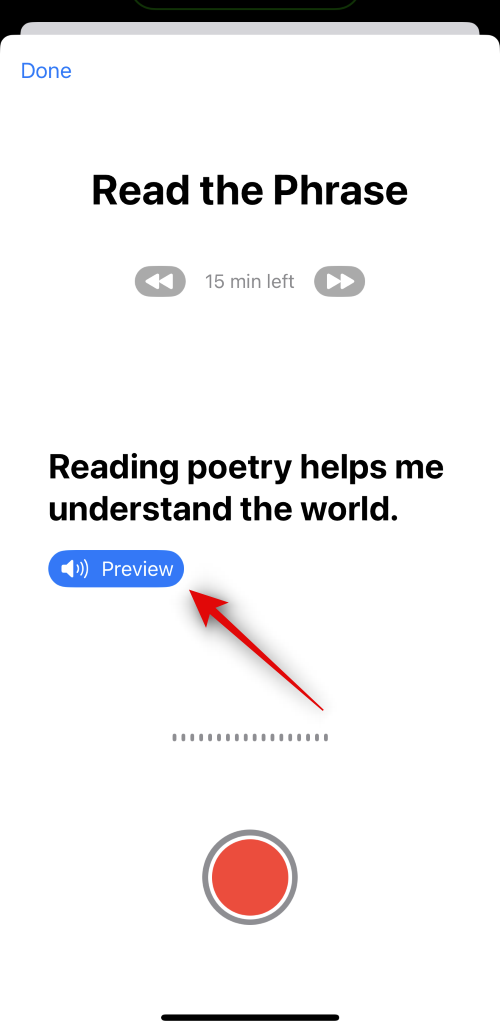
如果需要,點擊 “後退” 圖標可返回到之前錄製的短語。
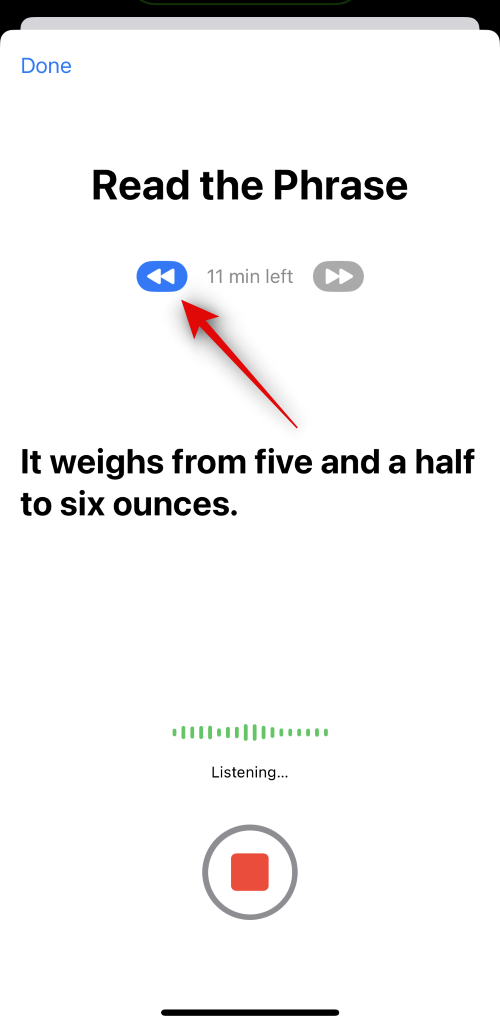
提示:我們建議您在錄製短語時花些時間並註意您的措辭。你的語氣、聲音、節奏等的變化都會影響最終的結果。因此,一旦一切設置完畢,盡可能自然地錄音將有助於創建更真實的聲音複製。我們還建議您在朗讀感嘆號、問題等內容時富有表現力,以獲得更好的最終結果。
完成後,您將看到“ 您已完成錄製” 屏幕。點擊 底部的繼續 。
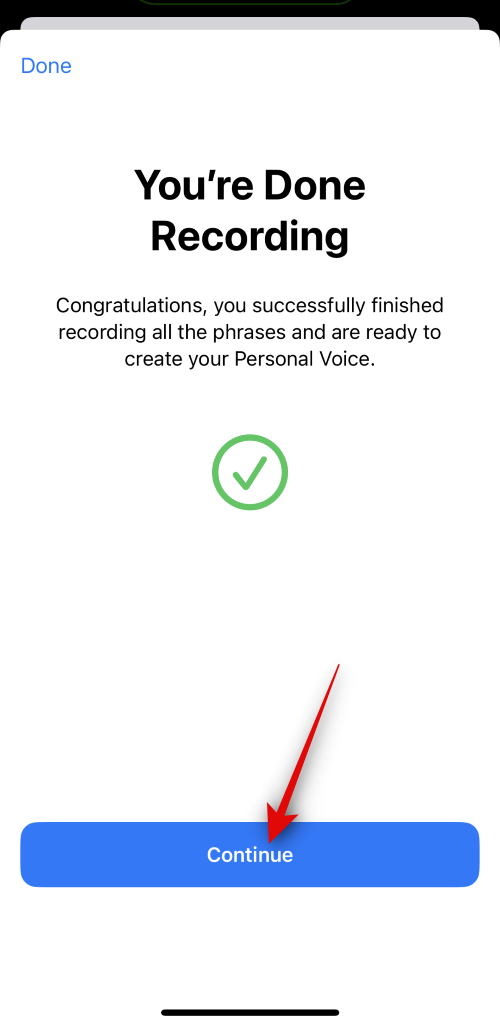
您的錄音現在將在本地進行處理以創建您的個人聲音,並且您現在將收到相同的通知。插入手機即可立即啟動處理,這可能需要 一個小時。準備好後點擊 “完成” 。
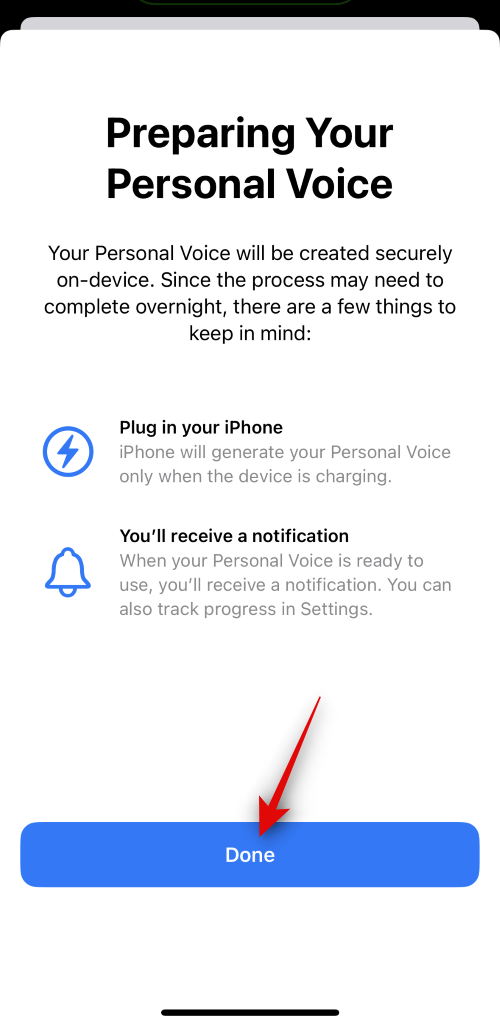
您可以在頂部的“個人語音”下實時跟踪處理進度 。
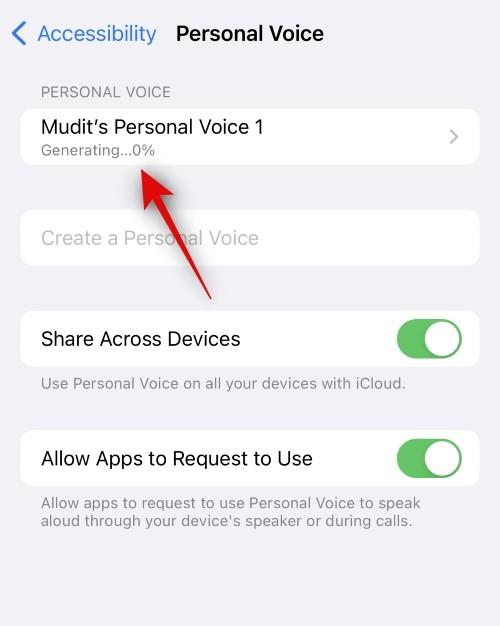
如果您希望在使用同一 Apple ID 的其他 Apple 設備上使用此個人語音,請打開“跨設備共享”開關 。
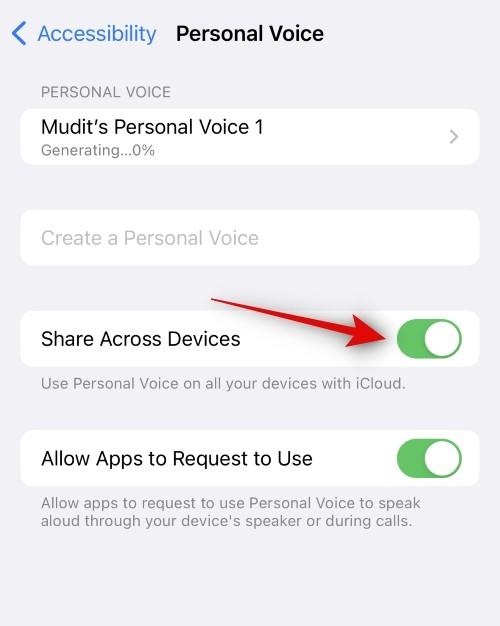
如果您希望允許第三方應用程序請求訪問您的個人語音,請點擊並打開“允許應用程序請求使用”的開關 。如果您在 iPhone 上使用其他第三方輔助功能應用程序,這會派上用場。
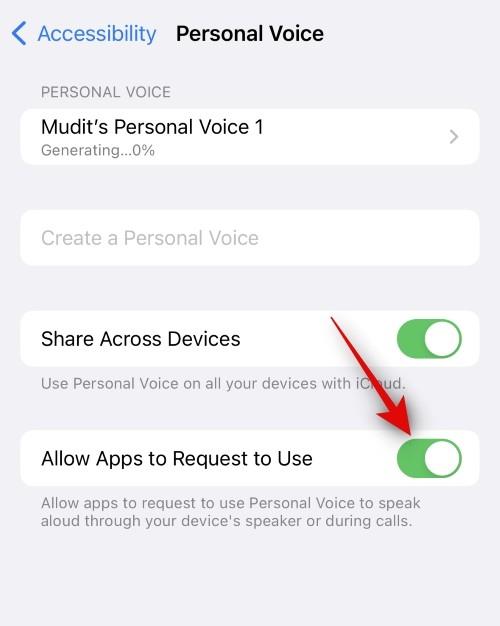
就是這樣!創建您的個人語音後,您將收到一條通知。然後,您可以按照下面的步驟在設備上使用您的個人語音。
第 2 步:在現場語音中使用個人語音
現在您已經設置了個人語音,請使用以下步驟在您的設備上啟用並使用相同的實時語音功能。如果您已啟用實時語音,則可以跳過前幾個步驟。讓我們開始吧。
打開 “設置”應用程序 並點擊 “輔助功能”。
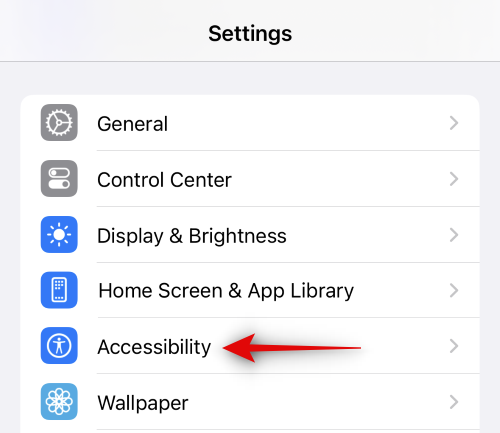
現在向下滾動並點擊 “語音”下的 “實時語音” 。
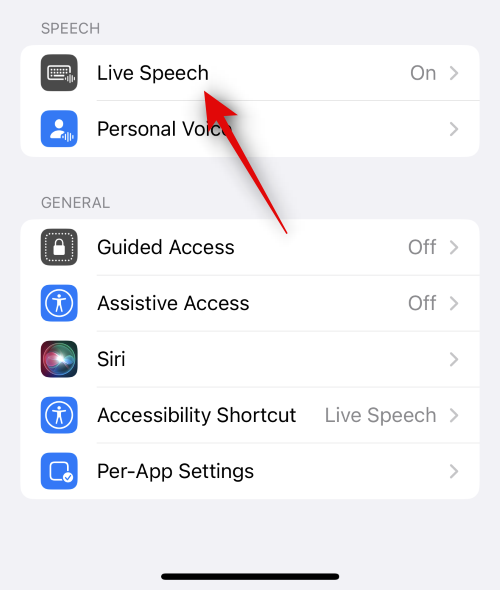
點擊並啟用頂部的實時語音 切換 。
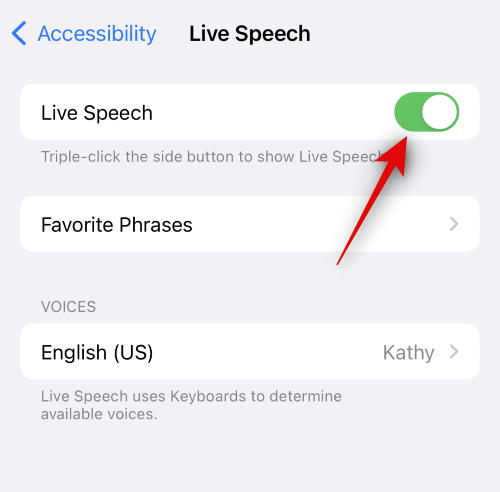
點擊 最喜歡的短語可添加您經常使用的任何首選短語。
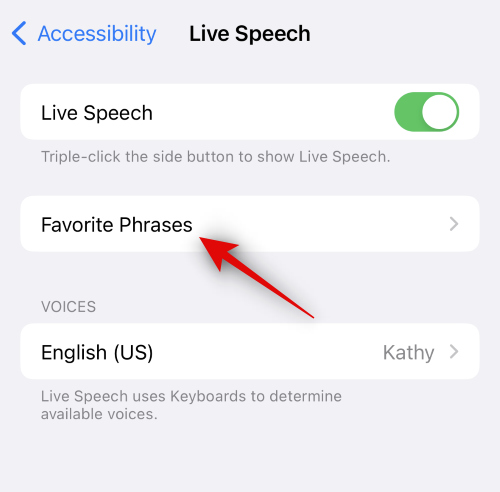
接下來,點擊VOICES下當前分配的語音。
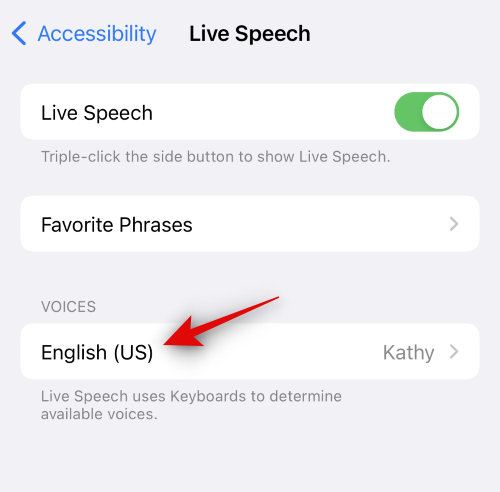
點擊 頂部的個人語音 。
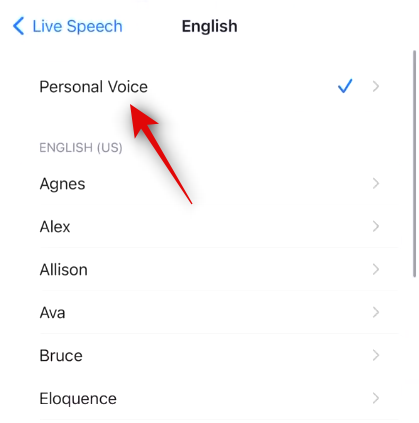
現在點擊並選擇 您在上述步驟中生成的個人語音 。
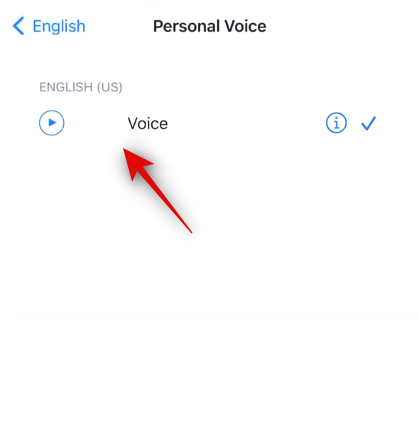
您現在可以按三次睡眠/喚醒按鈕來激活實時語音。現在輸入任何短語,它將用您的聲音讀出。
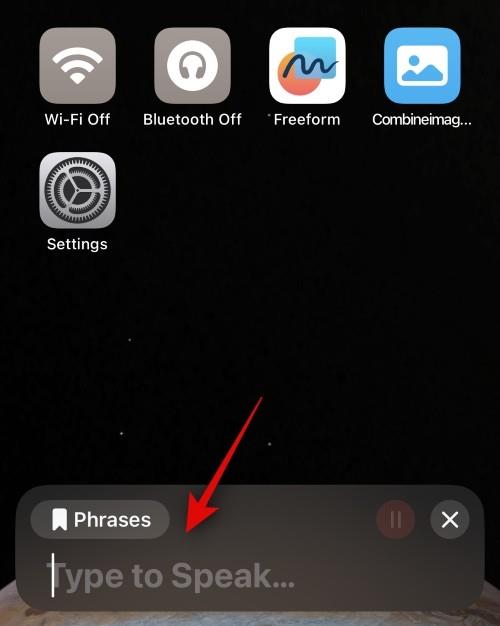
這就是您在 iOS 17 及更高版本上設置和使用帶有實時語音的個人語音的方式。
我們希望這篇文章可以幫助您在 iPhone 上輕鬆設置和使用您的個人語音。如果您遇到任何問題或有任何其他疑問,請隨時使用下面的評論部分與我們聯繫。
解决苹果iPhone或iPad屏幕看起来放大且使用困难的问题,因为iPhone卡在缩放问题上。
学习如何通过本教程访问Apple iPad上的SIM卡。
在此帖子中,我们讨论如何解决Apple iPhone中地图导航和GPS功能无法正常工作的常见问题。
iOS 16 照片摳圖不起作用?了解如何透過 8 種方法修復這個問題,從確保設備和文件格式兼容性開始。
厭倦了拍照時的快門噪音?您可以使用以下 6 種簡單方法來關閉 iPhone 上的相機聲音。
了解如何將“照片”同步到iPhone的最新方法,確保您的照片安全有序。
使用 iPhone 上的 NFC 標籤以無線方式輕鬆傳輸數據。了解如何使用 NFC 標籤讀取器和 NFC 標籤寫入器。
離開家庭共享並獨自一人。了解如何在 iPhone、iPad 和 Mac 上的「家人共享」中離開或刪除某人。
解決使用 Microsoft Authenticator 應用程式時遇到的問題,包括生成雙因素身份驗證代碼的故障,提供有效的解決方案。
了解您的 iPhone 如何收集分析資料,以及如何停用這些功能以保護您的隱私。






